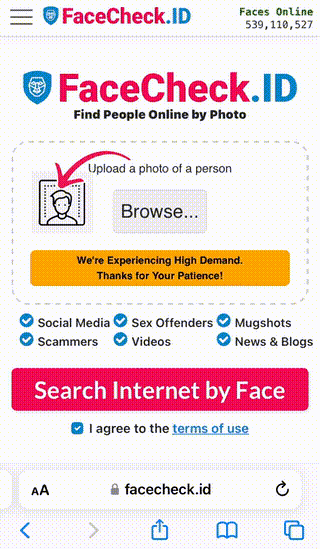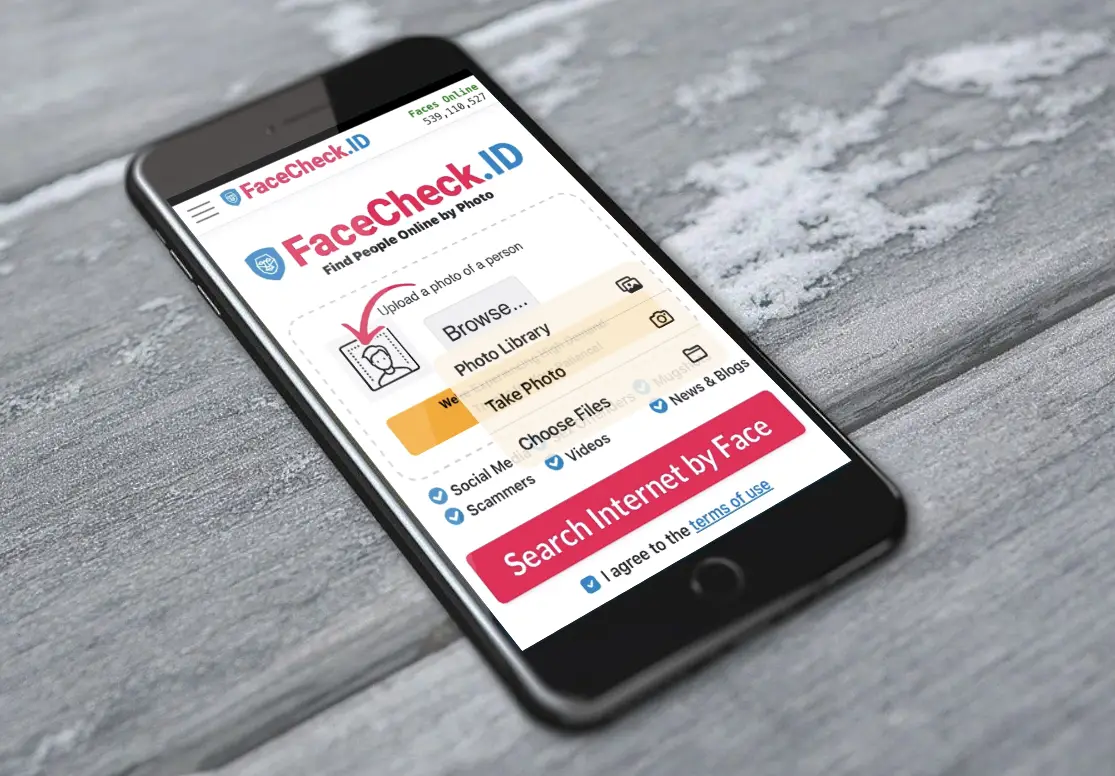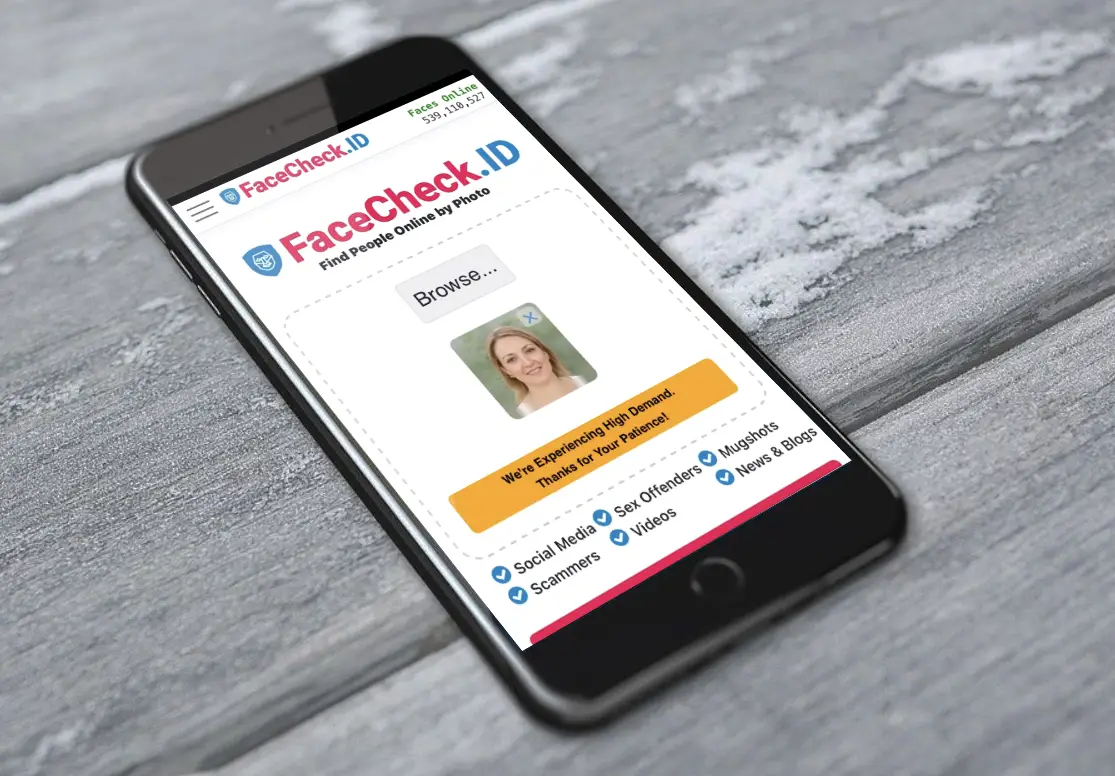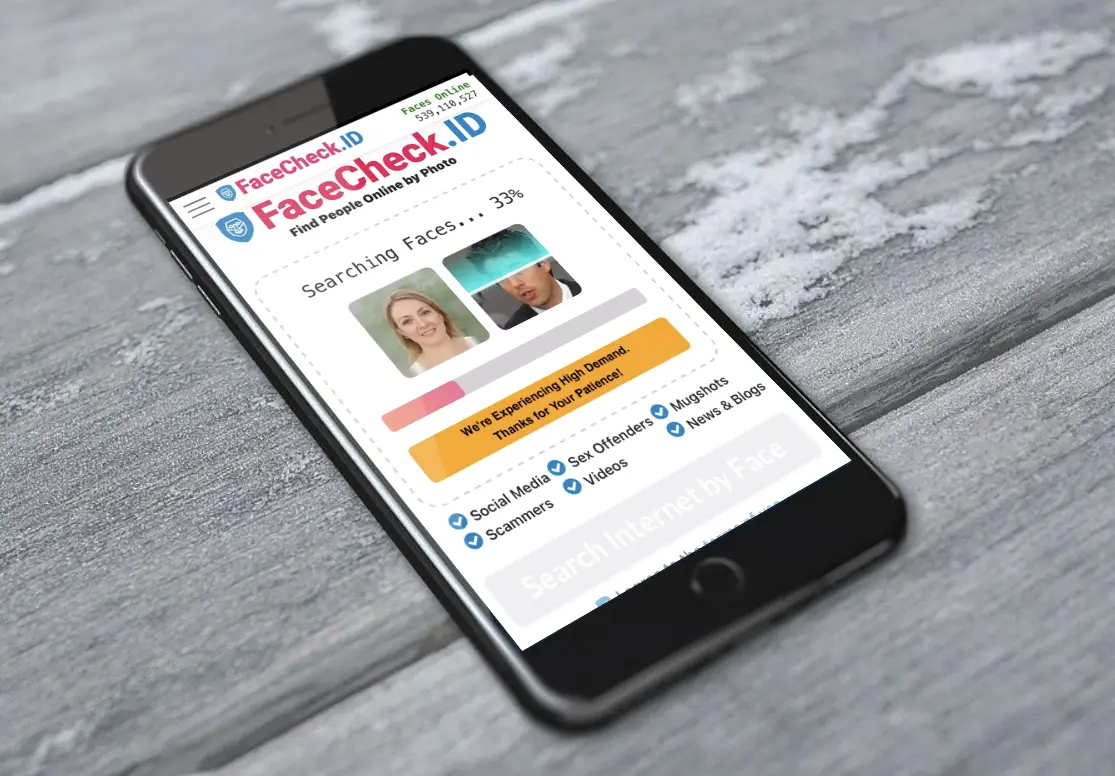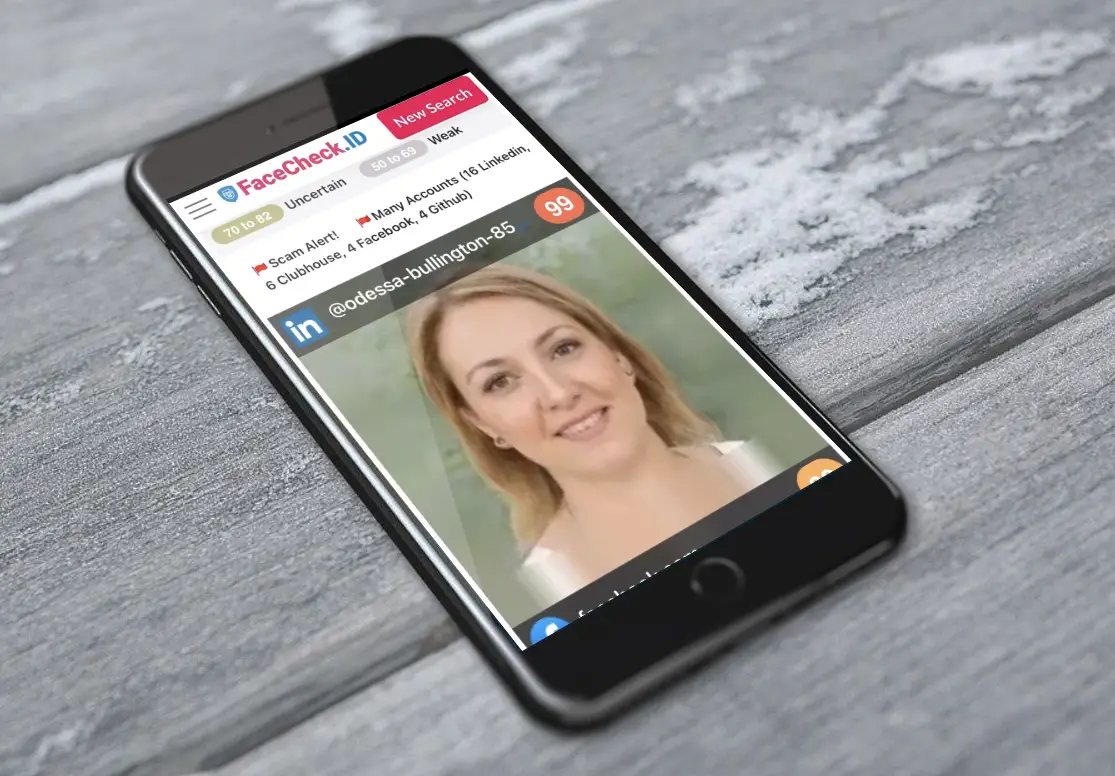如何从你的iPhone进行反向图片搜索
在今天的数字时代,反向图片搜索已经成为识别物品、地点、产品,甚至人物的必备工具。这种技术超越了简单的基于文本的查询,让用户能深入探索数字世界。
在这篇文章中,我们将要讨论
- 在iPhone上进行反向图片搜索
- 从你的iPhone进行反向图片搜索很简单
- Google图片搜索 vs. FaceCheck.ID:功能一览
- 第 1 部分:从 iPhone 进行反向图像搜索的基本方法
- FaceCheck.ID:搜索人员的最佳工具
- 从您的 iPhone 进行反向图像搜索的 4 个步骤
- 探索专业工具、社交媒体和高级技巧
- 使用Google搜索产品、物体和地点:分步指南
- 如何在iPhone上反向图片搜索截图
- 在iPhone上将截图上传到FaceCheck.ID或Google
- 解锁全面潜力
- 道德考虑,合法合规,和安全措施
- 结论:带着责任感的赋权探索
- 如何在iPhone或iPad上进行反向图片搜索
- 如何在 iPhone 上进行反向图片搜索
在iPhone上进行反向图片搜索
FaceCheck.ID的反向图片搜索网络应用程序与包括iPhone 14 Pro,iPhone 14,iPhone 13,iPhone SE,和iPhone 12等最新的iPhone兼容。
从你的iPhone进行反向图片搜索很简单
对于iPhone用户来说,这项技术非常容易获得。但是,你如何直接从你的设备进行反向图片搜索呢?本文将引导你通过各种方法,包括使用Google搜索产品、物体和地点,以及使用像FaceCheck.ID这样的专门工具进行面部搜索。
Google图片搜索 vs. FaceCheck.ID:功能一览
Google 图片:最适合用于反向图片搜索产品、物体和地点。
FaceCheck.ID:专为通过脸部搜索人员而设计,提供准确且注重隐私的结果。
第 1 部分:从 iPhone 进行反向图像搜索的基本方法
关于 iPhone 上的反向图像搜索的介绍
当涉及到识别产品、物体或地方时,Google 的图像搜索功能通常是最佳选择:
FaceCheck.ID:搜索人员的最佳工具
如果您有兴趣识别人员,FaceCheck.ID 提供了专门为面部搜索设计的优秀解决方案:
从您的 iPhone 进行反向图像搜索的 4 个步骤
步骤 1. 在您的 iPhone Safari 浏览器中,转到 FaceCheck.ID
步骤 2. 点击 "通过脸部搜索互联网" 按钮
步骤 3. 搜索过程中等待大约 20 秒
步骤 4. 您的搜索已完成! 探索反向图像搜索结果
了解如何从iPhone进行反向图片搜索,使你能够以新的方式探索和连接数字世界。无论是使用Google搜索产品、物体和地点,还是使用FaceCheck.ID进行面部搜索,你的iPhone都有足够的能力帮助你揭开图片背后的秘密。
探索专业工具、社交媒体和高级技巧
- FaceCheck.ID:面部搜索的全面指南
- 精确匹配:只关注面部识别,提供准确的匹配。
- 注重隐私的方式:坚持隐私指南,确保负责任的使用。
- 针对iPhone用户的用户友好界面:设计时考虑到易用性。
- 用于iPhone的反向图片搜索的各种应用程序
- TinEye:非常适合查找图片的来源。
- CamFind:提供相关信息,如购物链接,以及图片搜索。
- 利用社交媒体:Facebook和Instagram的搜索选项
- Facebook的图片搜索功能:使用搜索栏上传图片并查看相似结果。
- Instagram通过标签搜索:利用标签和用户生成的标签进行图片搜索。
- 从iPhone进行反向图片搜索的高级技巧
- 结合各种方法:混合使用像Google这样的产品和FaceCheck.ID这样的面部工具。
- 了解iPhone上的图片元数据:使用显示元数据的iPhone应用程序以获取上下文。
- 第二部分结论:释放图片搜索的潜力
现在,从你的iPhone进行反向图片搜索更强大、更细致。有了像FaceCheck.ID这样专门用于通过面部搜索人的应用,或是Google用于搜索其他物体,反向图片搜索的世界就在你的指尖。接下来,我们将探讨安全和道德考虑因素,以确保安全和负责任的导航。
使用Google搜索产品、物体和地点:分步指南
- 在您的iPhone上打开Safari:导航到您想要搜索的图片。
- 按住并保持该图片:会出现一个菜单;选择“复制”。
- 转到Google图片:在新的标签页中,访问Google图片。
- 在搜索栏中粘贴图片URL:点击搜索栏中的相机图标,然后选择“粘贴图片URL”,然后点击“搜索”。
如何在iPhone上反向图片搜索截图
在iPhone上截屏:
让我们从基础开始。需要截屏吗?小菜一碟!对于大多数iPhone,只需同时按住侧键和音量加大键。您会听到一声点击声,您的截图就保存了。对于较旧的型号,是主键和顶部或侧面的键。看?你已经是个专家了!
在iPhone上将截图上传到FaceCheck.ID或Google
得到那个截图了吗?太好了!现在,转到FaceCheck.ID或Google图片。在FaceCheck.ID上,找到灰色的浏览按钮,点击它,然后选择你的截图。在Google上,操作同样简单。点击搜索栏中的相机图标,选择'上传图片',然后选择你的截图。坐下来观看这些平台在网络上搜寻匹配图片的神奇过程。
解锁全面潜力
这里讨论的高级方法和独特案例表明,从iPhone进行反向图片搜索不仅仅限于简单的物体或面孔。有了像FaceCheck.ID这样的工具和其他平台,图片搜索的全部潜力得以解锁,为探索、连接,甚至专业使用提供机会。
道德考虑,合法合规,和安全措施
反向图片搜索中的道德考虑
理解道德景观:用户指南
- 确定目的:在使用像FaceCheck.ID或谷歌这样的工具之前,清楚地了解你的目的,确保它与隐私和知识产权权利相符。
- 尊重个人隐私:如果搜索个人或私人信息,始终要寻求同意。
- 以诚实守信的方式行事:负责任和道德地使用反向图片搜索。
负责任地使用FaceCheck.ID:一步一步的方法
- 遵循FaceCheck.ID的指导原则:遵守平台的指导原则和服务条款。
- 道德参与:只有在必要时才搜索人脸,绝不滥用获得的信息。
从iPhone进行反向图片搜索的法律合规性
导航法律边界:全面的地图
- 了解你的司法管辖区:了解特定于你地区的法律考虑因素。
- 咨询本地法律:如果不确定,咨询本地法规或法律顾问以确认你所在地区反向图片搜索的合法性。
作为终端用户的责任:检查清单
- 保持了解:定期审查本地法律,因为它们可能会改变。
- 负责行事:认识到你对你的行为负责,即使使用的是公开可用的工具。
在iPhone上进行反向图片搜索的安全措施
安全浏览实践:实用手册
- 保护个人信息:始终使用安全连接,特别是在使用像FaceCheck.ID这样的工具时。
- 谨慎使用第三方工具:验证任何第三方工具或应用程序的真实性。
选择值得信赖的平台:选择指南
- 验证平台声誉:通过查看评论和评级,确保如Google和FaceCheck.ID等平台的真实性。
- 使用安全连接:在进行反向图片搜索时,始终使用安全(HTTPS)连接。
结论:赋权,负责任的探索
这份实用指南为您提供了从iPhone负责任地探索反向图片搜索世界所需的知识和工具。从理解道德考虑,导航合法合规,到确保安全,这部分为您提供了一个充满行动的路线图,以一种尊重法律和道德界限的方式使用反向图片搜索。
结论:带着责任感的赋权探索
从iPhone进行反向图像搜索提供了一个激动人心的发现途径。无论是搜索产品、地点还是人物,Google和FaceCheck.ID等工具都提供了强大的功能。然而,这种力量也带来了责任。坚守道德准则、法规和安全措施至关重要。当你使用这些工具探索数字世界时,始终要注意你的行为,并确保它们符合你所在司法管辖区的法律和道德限制。
这里有一些视频详细解释如何使用iPhone或iPad进行反向图片搜索。
如何在iPhone或iPad上进行反向图片搜索
如何在 iPhone 上进行反向图片搜索
阅读更多关于通过照片搜索
如何使用图片在Instagram上找到某人
使用FaceCheck.ID图像搜索的逐步指南 仅使用他们的照片在Instagram上找到某人并不容易。标准的反向图像搜索方法失败了,但是FaceCheck.ID提供了一个解决方案。这个工具使用面部识别技术帮助你从照片中找到Instagram的个人资料。本文将探讨FaceCheck.ID的功能,讨论Instagram搜索功能的限制,并提供关于有效使用FaceCheck.ID的逐步指南。 通过图片搜索Instagram 理解Instagram搜索. 在深入研究如何使用图片在Instagram上找人的高级方法之前,理解Instagram自己的搜索功能的限制非常重要。传统上,Instagram允许你通过用户名、姓名或标签搜索用户。然而,这种方法有其缺点。例如,如果你只有某人的照片而没有其他信息,Instagram的搜索栏实际上就无用了。 寻找一个有普通名字或者未知用户名的人就像在大海捞针。Instagram的算法优先考虑具有较高参与度的账户或者你有共同联系人的账户,这意味着你正在寻找的人可能甚至不会出现在你的搜索结果中。 这就是FaceCheck...
在其他语言中的主题
How to Reverse Image Search from Your iPhone
Como Fazer uma Pesquisa de Imagem Invertida do Seu iPhone
Jak provést obrácené vyhledávání obrázků z vašeho iPhone
So können Sie die Rückwärtssuche von Bildern auf Ihrem iPhone durchführen
Cómo hacer una búsqueda inversa de imágenes desde tu iPhone
Comment faire une recherche inversée d'image depuis votre iPhone
Come effettuare la ricerca inversa di immagini dal tuo iPhone
あなたのiPhoneから画像検索を逆さにする方法
아이폰에서 역 이미지 검색 하는 방법
Jak przeprowadzić odwrotne wyszukiwanie obrazów z Twojego iPhone'a
Как выполнить обратный поиск изображений с вашего iPhone
كيفية البحث عن طريق الصورة المعكوسة من الآيفون الخاص بك
iPhone'unuzdan Ters Resim Araması Nasıl Yapılır
面对面的比较:PimEyes vs FaceCheck 进行面部搜索